Üsna sageli kerkib PC-kasutajate ees näiliselt lahendamatu küsimus: kuidas taastada andmeid, mis on ketta vormindamise tagajärjel kadunud? Peate kasutama spetsiaalseid programme, mis aitavad teil kõik kustutatud failid uuesti ellu äratada. Üldiselt on soovitatav kasutada Data Recovery Wizardi toodet, mida saab kasutada andmete taastamiseks.

Juhised
Samm 1
Käivitage programm. Klõpsake avanevas aknas nuppu "FormatRecovery".
2. samm
Programm annab teile loendi partitsioonidest, mille ta suutis teie süsteemi ketastelt leida. Kui jaotist pole loetletud, viitab see tõsisemale kahjustusele. Siis aitab „AdvancedRecovery” andmete taastamisel. Kui proovite faile kaasaskantavast seadmest taastada, peate selle enne programmi käivitamist sisestama.
3. samm
Kui vormindasite sektsiooni, võib ka selle tüüp olla muutunud. Nupp „Eelmine failisüsteem” aitab teil selle tagasi saada.
4. samm
Kadunud andmete taastamise alustamiseks valige sektsioon ja andmete skannimise alustamiseks klõpsake nuppu „Järgmine“. andmete taastamise viisard, hakkab kõiki ketta- ja süsteemistruktuure analüüsima, seejärel kuvatakse kataloogipuu.
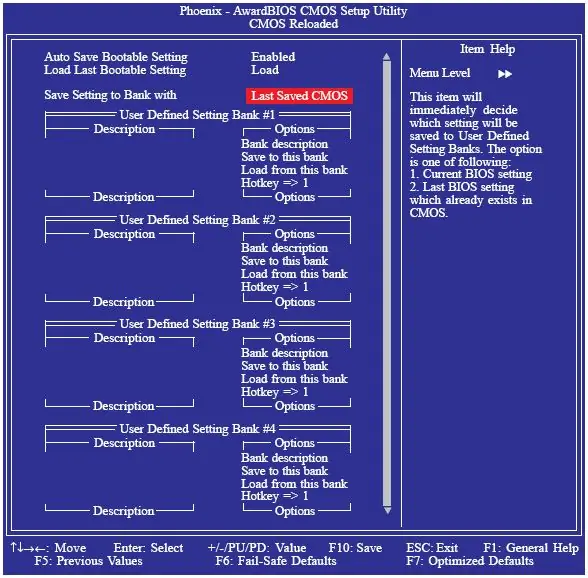
5. samm
Leidke fail ja kataloog, mille peate taastama, ja klõpsake nuppu "Järgmine".
6. samm
Leidke fail ja kataloog, mille peate taastama, ja klõpsake nuppu "Järgmine". Näete kataloogide loendit, valige vajalik ja klõpsake kõigi andmete salvestamiseks uuesti nuppu "Järgmine".
7. samm
Kui teie ketas on ümber jaotatud ja kogu sektsiooni maht on muutunud või see sektsioon on teisaldatud, peate kasutama „AdvancedRecovery”. Failide salvestamine kettale või sektsiooni, kust andmeid taastate, võib need üle kirjutada, mis võib viia kõigi andmete püsiva kadumiseni.






